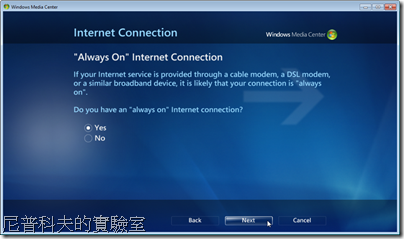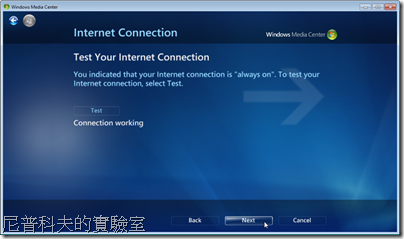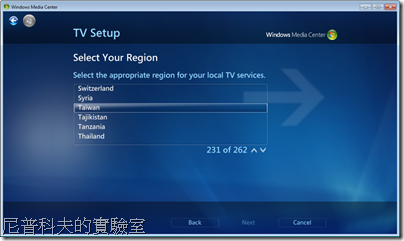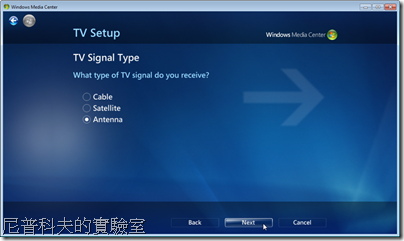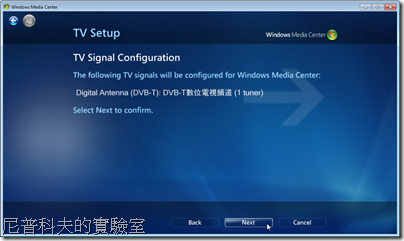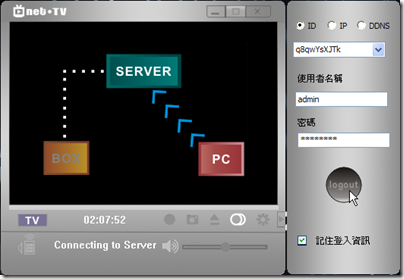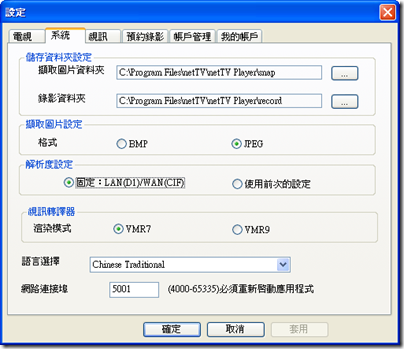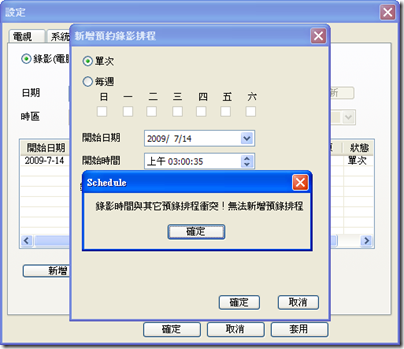●Windows 7內建Windows Media Center和電視棒驅動程式,可隨插隨看電視!
大家應該都知該那個從2005年起,就藉由Windows XP Media Center Edition「出道」的Media Center,目前已成為Windows 7的基本配備了(除了Starter版和Home Basic版除外),好友大白熊前陣子因為工作需要,也在測試機上也安裝了Windows 7 Ultimate版,為了在午餐時躲在測試間看電視(也太宅了,中午幹嘛不出去吃啊?=_="),帶了電視棒到公司「加菜」,卻意外發現Windows 7居然連電視棒的驅動程式都內建了!不管是因為Windows Media Center成了基本配備之故,還是現在用電腦看電視的人變多了,電視棒可以跟隨身碟一樣隨插隨用,再怎麼說都是一大福音啊!
回家後,我立刻裝上Windows 7,用圓剛加油棒來試試是不是可以免手動安裝驅動程式,卻發現它還是詢問我要不要安裝驅動程式…當時只覺得被大白熊唬弄了,隔天硬跟他借他的圓剛三頻電視棒來試,才知真有那麼一回事,不知是不是微軟獨厚這支電視棒?若有人試出其他電視棒在Windows 7上也可免手動安裝驅動程式的話,請回留言告知囉!以下就以圓剛三頻電視棒+VAIO筆電做測試。

●將圓剛三頻電視棒接上Windows 7電腦後,右下角馬上跳出「Installing device driver software」的訊息,此時電腦未連上網路。

●接著立即顯示「Device driver software installed successfully」的訊息。
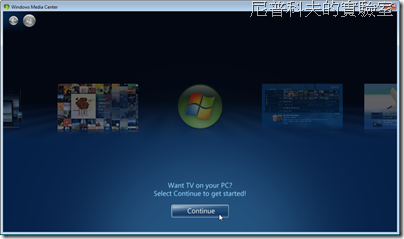
●打開Windows Media Center,按下「Want TV on your PC? Select Continue to get started」下方的「Continue」繼續。

●點選中間的「Express」套用微軟建議值快速設定。(其實說快速一點都不快速…這種被稱之為10-foot的介面連設定步驟都是設計給遙控器操作的,十個「下一步」都算是小case。)
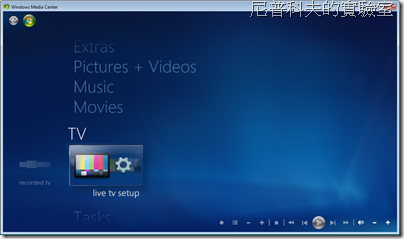
●接著切換到「TV」,並按下「live tv setup」。

●因為Windows Media Center會從網路上下載EPG檔,所以必須先確定網路連線是否已建立。

●因為我直接裝英文版Windows 7 [後來才知Windows Update有提供正體中文包],地區預設為美國,為了精準的節目資訊,所以要選「No, I want to select a different region」重設地區。
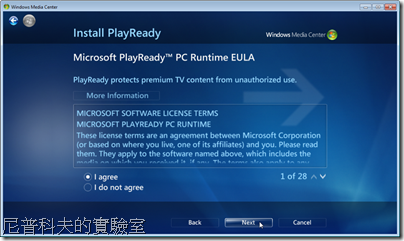
●勾選「I agree」同意微軟的節目保護機制PlayReady,繼續設定。

●選擇「Digital Antenna (DVB-T」繼續。

●接著掃台。有掃到HiHD了,現在支援H.264格式的數位電視囉!
《用Windows Media Center看電視》

●之後會自動跳回主選單,在「TV」下多了一個「live tv」的選項,點進去即可收看電視。

●Windows Media Center具備時光平移功能,可以暫停或倒轉直接電視,此功能無法關閉。除了遙控器之外,按工具列上的暫停、倒轉、快轉按鈕均可以操作時光平移。
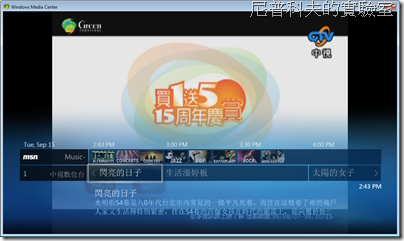
●除了遙控器之外,按工具列上的節目表按鈕,或按鍵盤的↑、↓鍵都可以叫出節目表,以半透明呈現,一次顯示兩排,按上下左右鍵可以檢視各節目的簡介。
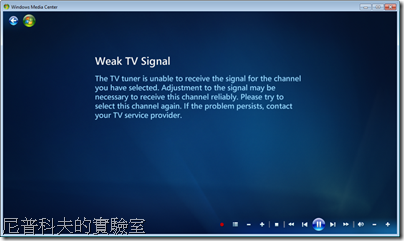
●遇到訊號不夠強的時候(像HiHD就常因為訊號太弱,無法收看),會貼心地跳出警語,只是我好奇下方那麼小的說明文字,如果坐遠一點,真的看得到嗎?
《EPG及預約錄影》

●於節目表上點選未來節目的名稱(點目前播放中的節目會自動轉台),就會跳出預約錄影的選項,選「record series」會進行系列錄影,方便你錄影集或固定時段播出的節目。選「record」則只預錄選定的這集節目,直接按工具列上的錄影鍵反應速度很快。[錄影格式為MPEG-2]

●切到﹝other showings﹞可檢視同系列節目的播出時段。

●若設定系列錄影,則會顯示疊影紅球,要取消系列錄影時,也會跳出對話框詢問。

●若錄影產生衝突時,會顯示「recording conflict」,並請求使用者擇一節目錄影。

●在螢幕上的半透明節目表中也會有疊影紅球標示系列錄影的節目。
《用Gagdet播放錄下來的節目》

●[以下的圖是透過Windows Update安裝正體中文包後,重開機的擷圖]更新後重開Windows Media Center會跳出是否安裝桌面小工具的對話框。

●在桌面上就會出現一個Windows Media Center的gadget,可以播放錄下來節目。

●從展開的左框中可以檢視現有的錄影檔案,點選即可在右框中播放。
《測試平台》
Sony VAIO VGN-FS25TP
CPU:Intel Pentium M 1.73GHz
記憶體:1GB RAM
顯示卡:NVIDIA GeForce Go 6200
《延伸閱讀》
官網產品頁:
Windows 7
http://www.microsoft.com/taiwan/windows/windows-7/default.aspx
圓剛三頻電視棒-HX
http://www.avermedia.com/avertv/tw/Product/ProductDetail.aspx?Id=293